系统
- 综合
发布日期:2018-11-28 作者:小虾工作室 来源:http://www.winxpsp3.com
有时候发现win7系统运行变慢,咱们就会打开任务管理器查看哪些进程占用资源,win7破解版系统任务管理器默认不显示进程对应的文件路径,不熟悉在本地硬盘哪个位置。其实咱们可以把路径显示出来,办法也不难,这边小编教我们win7任务管理器显示进程对应文件路径的办法。
具体办法如下:
1、在任务栏空白处鼠标右键点击“启动任务管理器”,或在键盘上同时按Ctrl+shift+Esc快捷键来打开任务管理器;
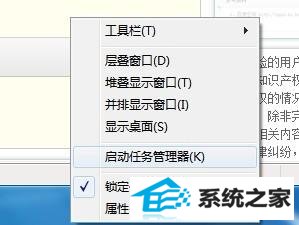
2、跳出“windows 任务管理器”对话框,切换到“进程”标签;
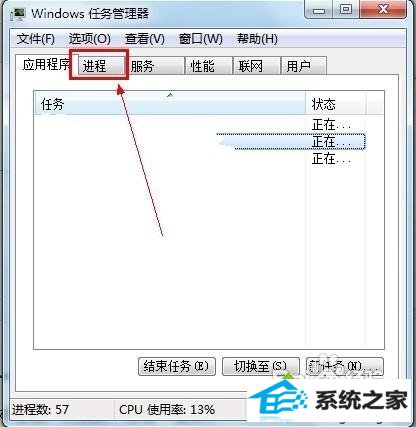
3、在菜单栏点击“查看”,打开的菜单打开“选中列”;
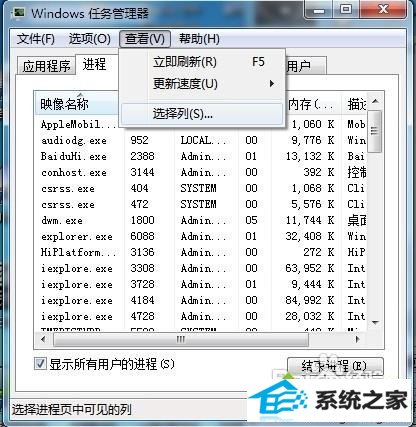
4、在“选中进程页列”框中找到“映像路径名称”复选框,打上勾;
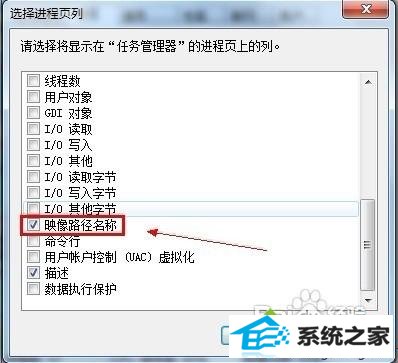
5、勾选后要使设置生效,必须点击“确定”按钮;
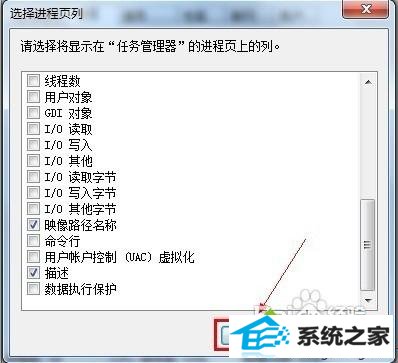
6、返回“进程”选项卡界面,在窗口里多了一个映像路径名称,可以看到这个进程在本地硬盘的路径。
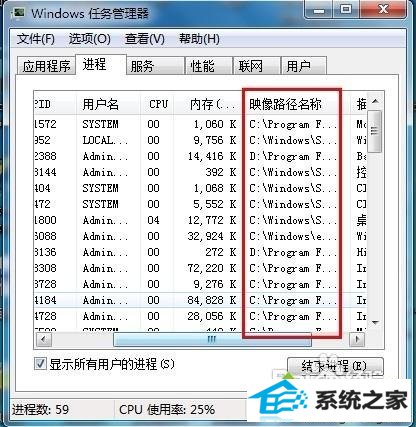
以上就是win7任务管理器查看进程所在路径的办法,我们可以设置一下,方便查看进程路径。